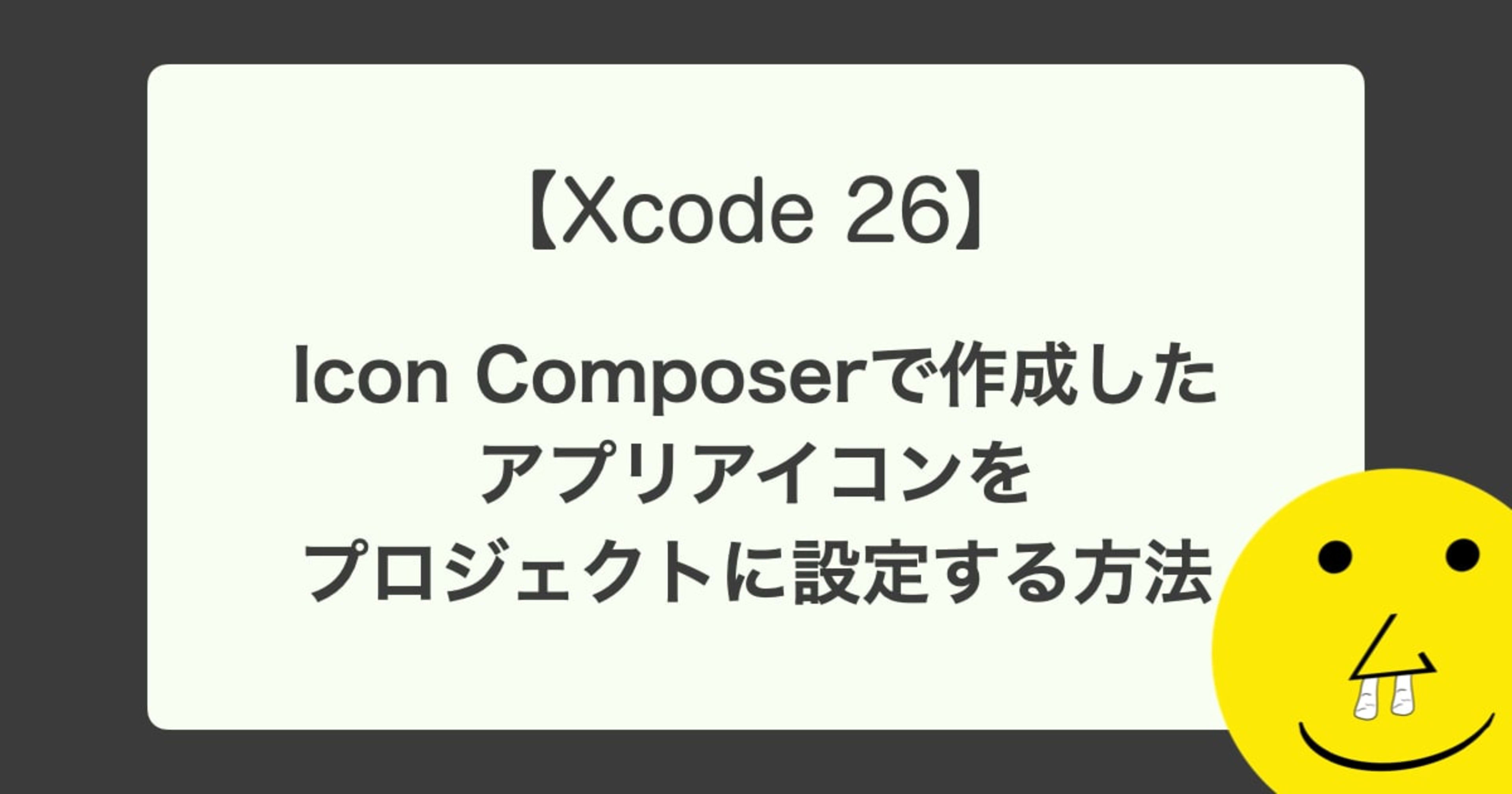
【Xcode 26】 Icon Composerで作成したアプリアイコンをプロジェクトに設定する方法
はじめに
スターバックスデジタルテクノロジー部のリルオッサです。
ついにXcode 26がリリースされましたね。Appleの新しいデザイン技術「Liquid Glass」の世界がどう広がっていくのか気になるところです。
アプリアイコンもLiquid Glassで構成できるようになり、Icon Composerを使って簡単に作成できます。
ただ、作成したアプリアイコンをどうやってプロジェクトに設定するのか分からなかったため、試したことや実際に設定する方法を書いておくことにしました。
環境
- Xcode 26.0
アプリアイコンを設定する方法
アプリアイコンを準備する
まずは、Icon Composerで以下のアプリアイコンを作成しました。
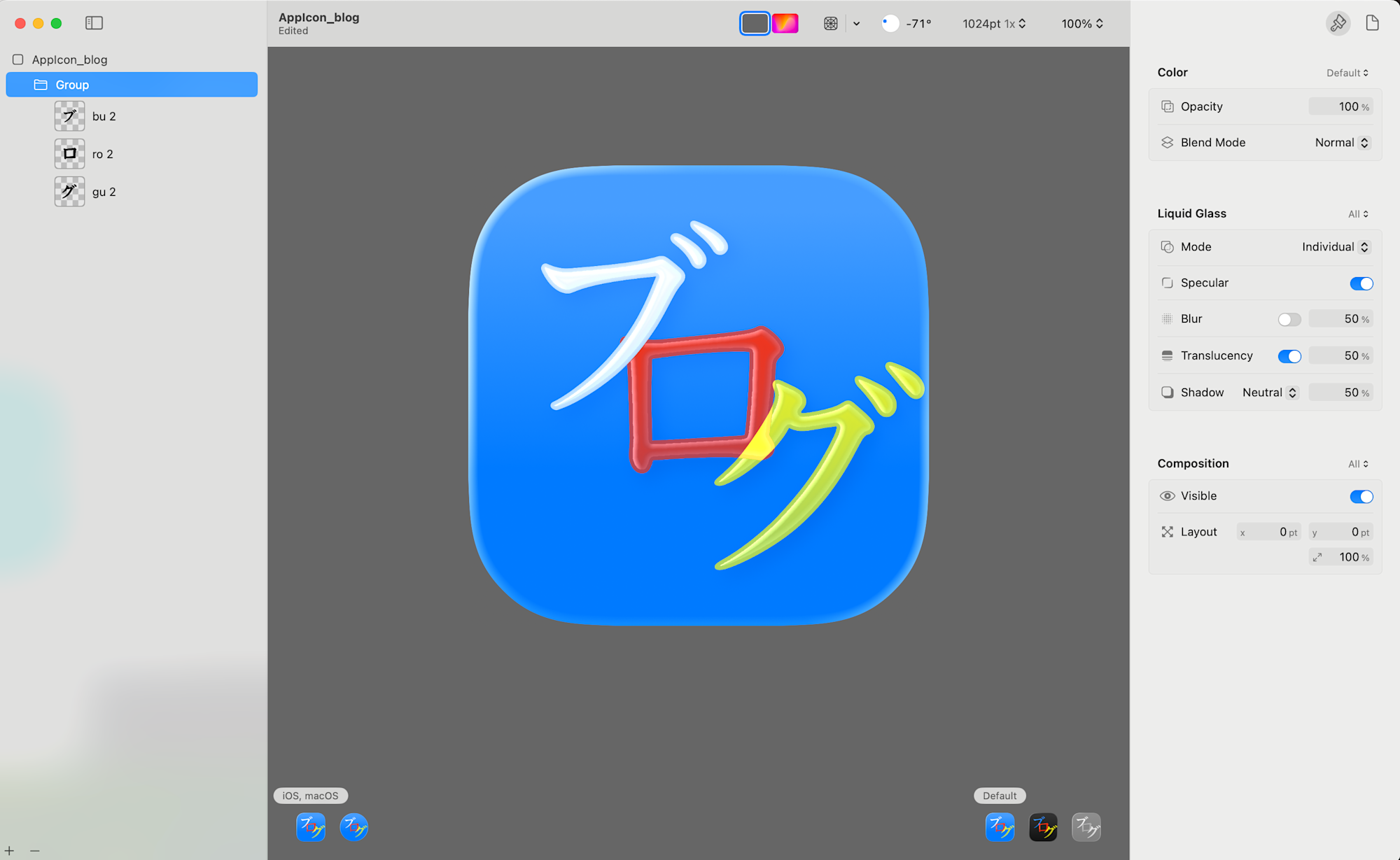
今回は作成方法については、省略します。気になる方は下記にセッションをご確認ください。
プロジェクトにアプリアイコンを設定する
試した方法: AssetsフォルダのAppIconにドロップする
Xcode 16系以前だと、アプリアイコンはAssetsフォルダのApp Iconに作成したアプリアイコン画像をドロップすれば良かったのですが、Icon Composerで作成したファイルをそこにはドロップできませんでした。
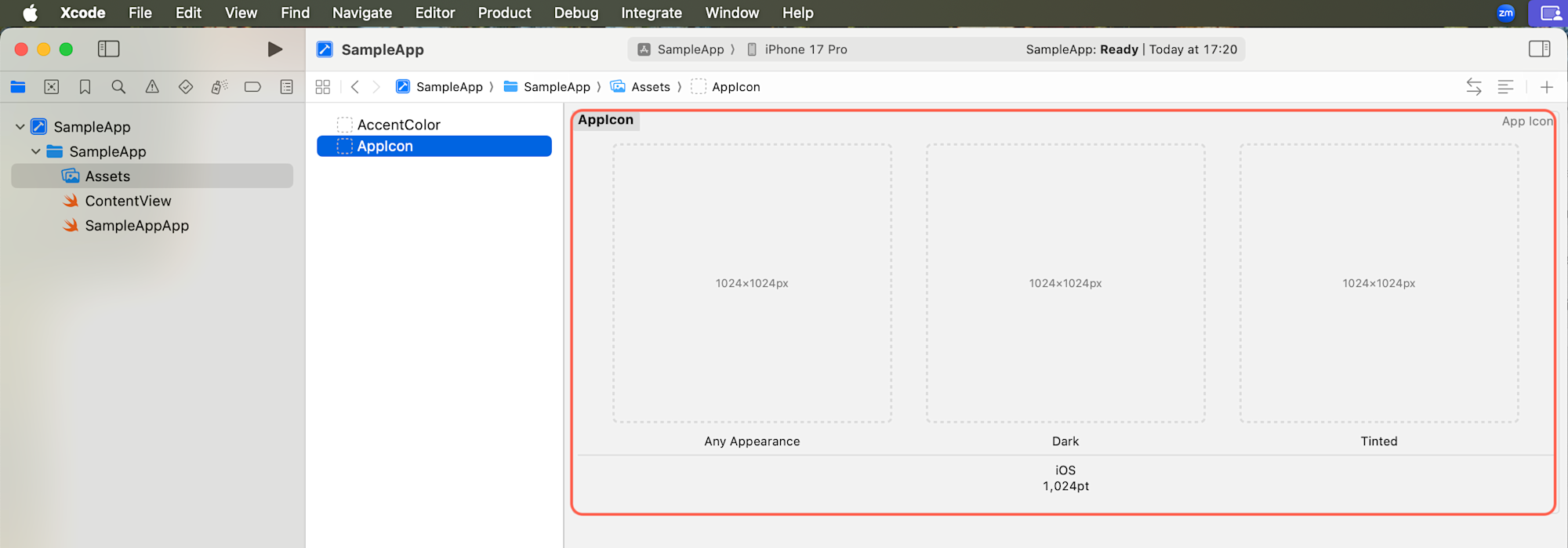
試した方法: Assetsフォルダにドロップする
次に、AssetsフォルダにそのままAppIconという名称で.iconファイルを追加してみました。ファイルの追加はできていそうですが、アプリアイコンとして表示されませんでした。
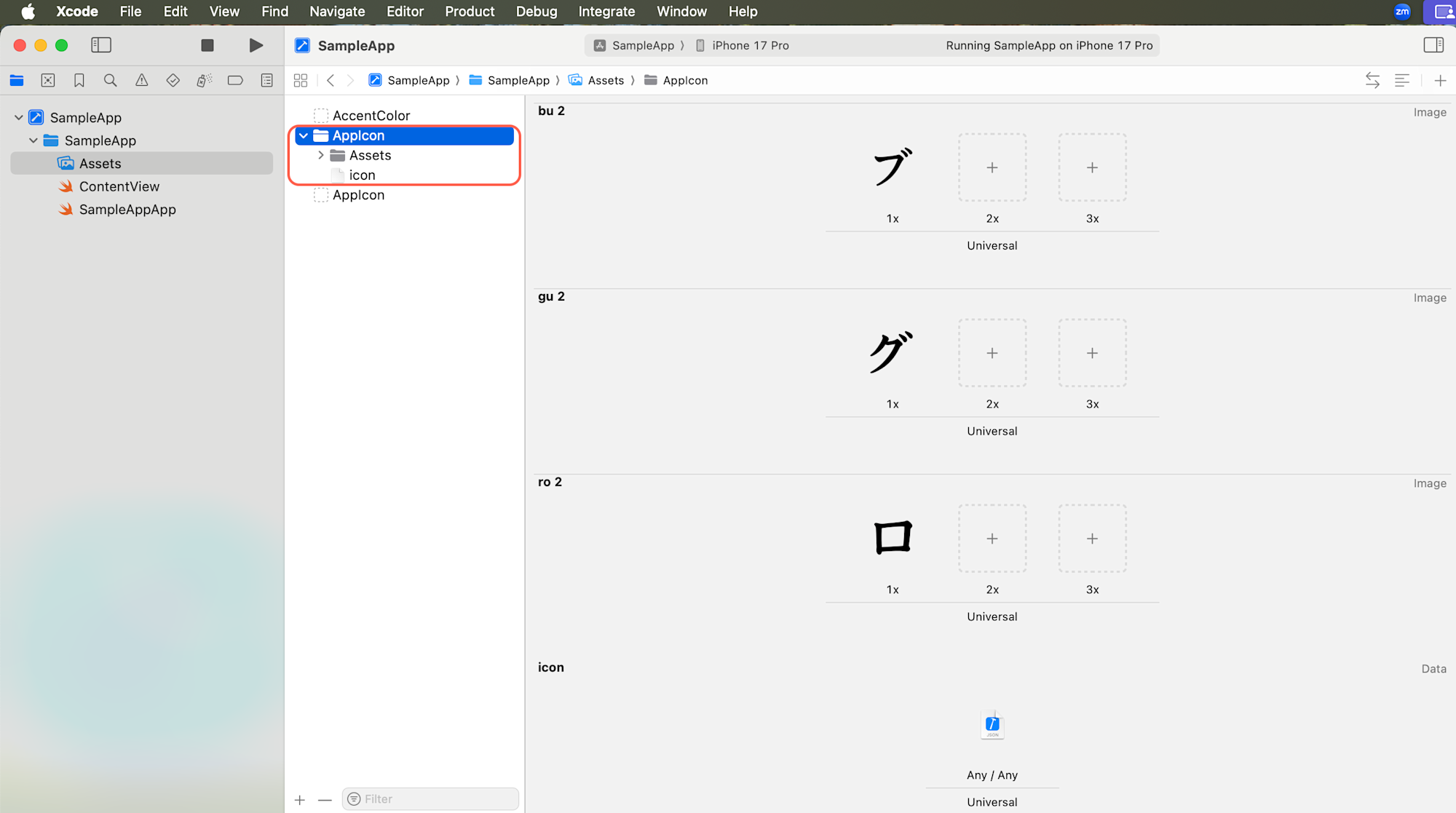
解決方法: プロジェクトナビゲータにドロップする
少し見つけづらかったのですが、以下のドキュメントにアプリアイコンの追加方法が記載してありました。
If you create your Icon Composer file outside of Xcode, you can add it to your Xcode project anytime to view your icon in Simulator and on real devices.
Just drag the Icon Composer file from Finder to the project navigator, and Xcode provides feedback on where to drop it in a target folder. Alternatively, choose Add Files from the Add button at the bottom of the project navigator and select your Icon Composer file in the dialog that appears.
Xcode の外部で Icon Composer ファイルを作成すると、いつでもそれを Xcode プロジェクトに追加して、シミュレータや実際のデバイスでアイコンを表示できます。
Icon ComposerファイルをFinderからプロジェクトナビゲータにドラッグするだけで、Xcodeがターゲットフォルダ内のどこにドロップすればよいかを表示します。または、プロジェクトナビゲータの下部にある「追加」ボタンから「ファイルを追加」を選択し、表示されるダイアログでIcon Composerファイルを選択することもできます。
プロジェクトナビゲータにドロップすればいいだけのようなのでお好みの場所にドロップします。
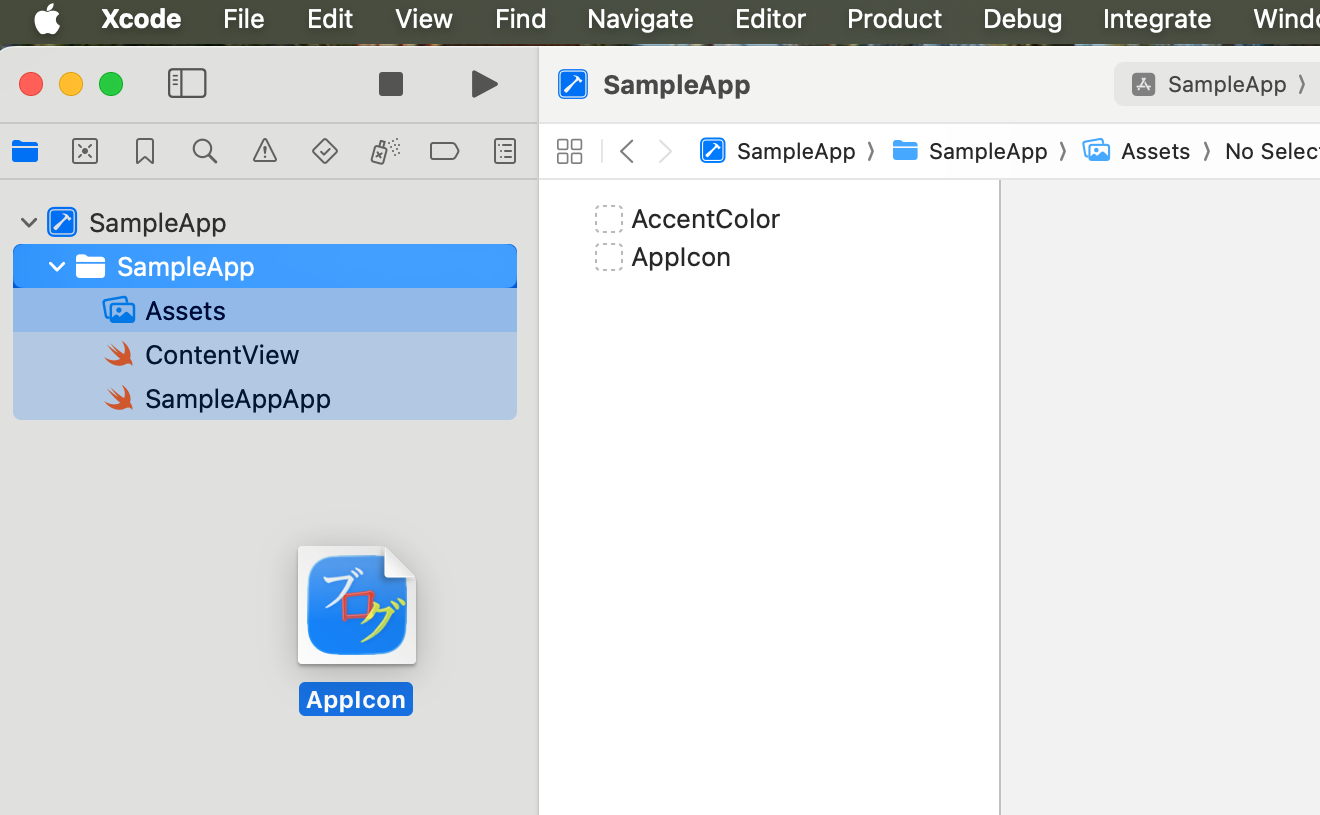
.iconのファイルが追加できると、Xcode上でもそのアイコンを確認できるようになります。
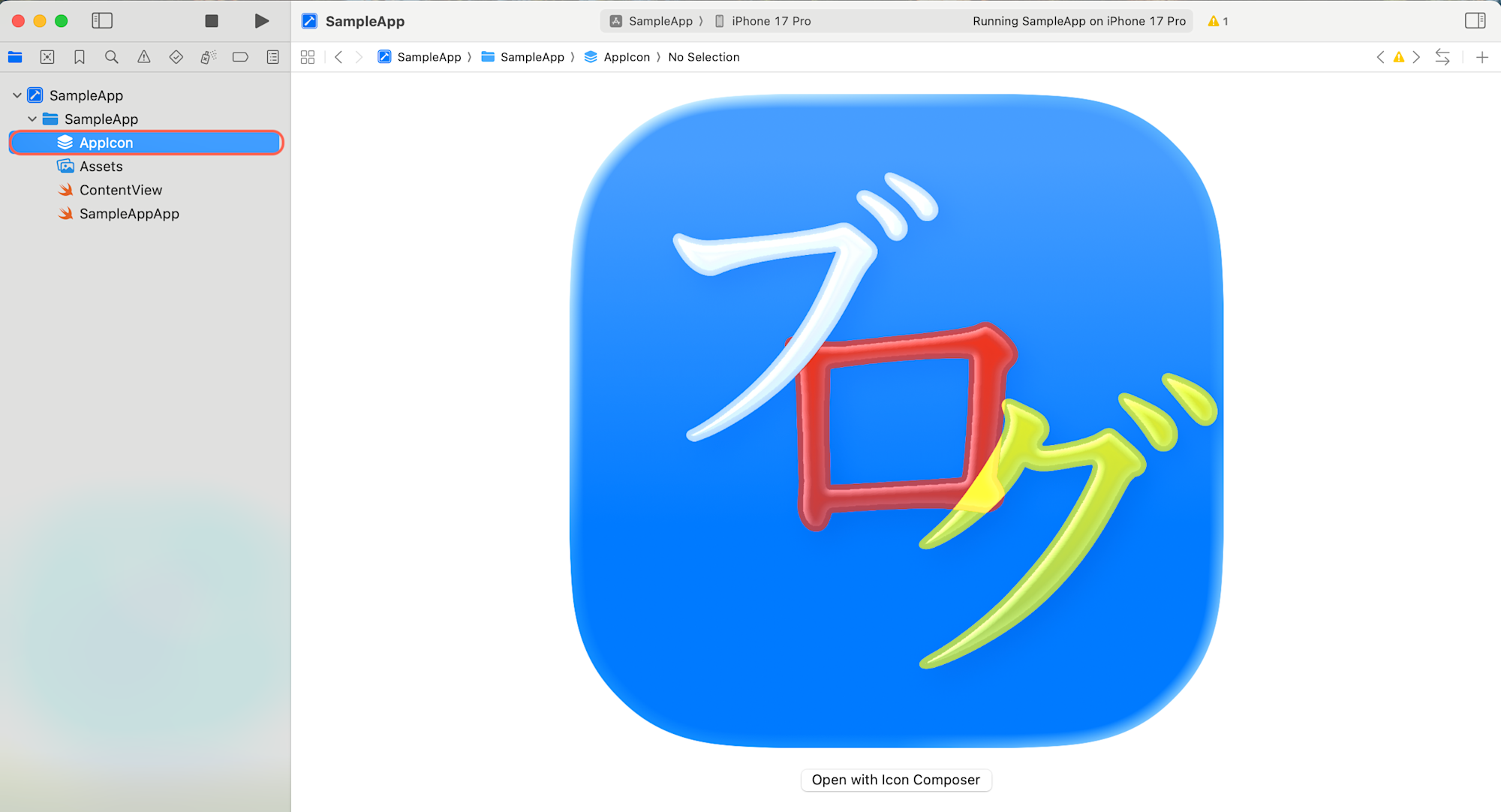
最後に、追加した.iconファイルの名前と、TARGETS > General > App Icons and Launch Screen > App Iconに記載の名前が同じことを確認します。
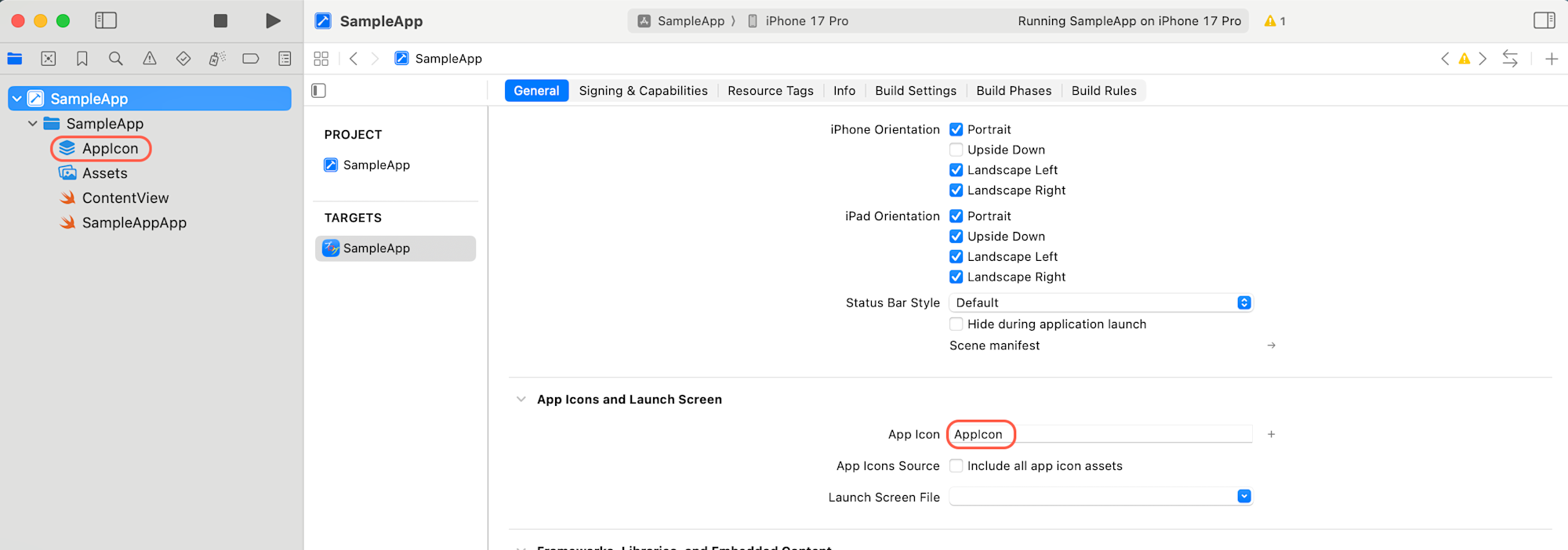
以上で完了です。
実際にビルドして確認します。
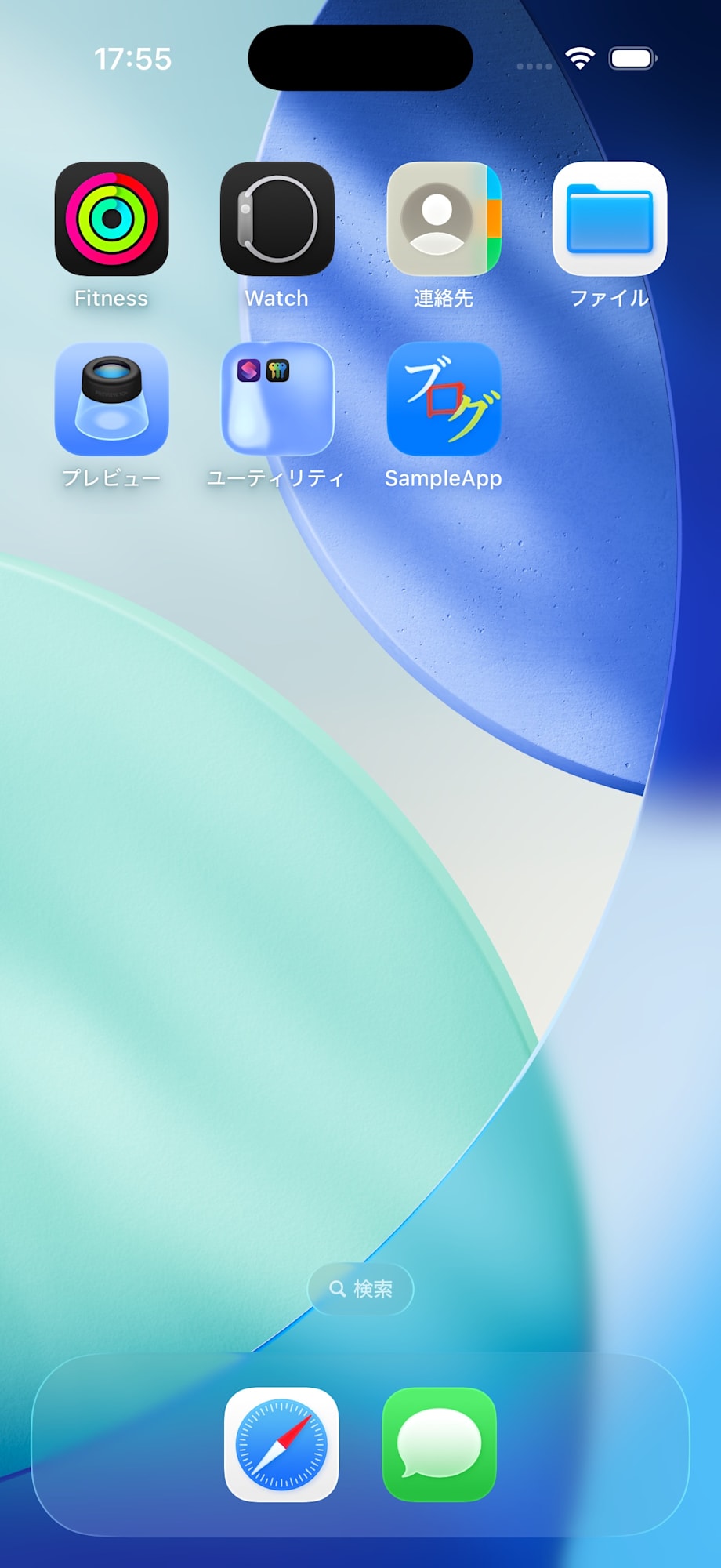
無事に表示されました。
おわりに
結果としてドキュメントに記載があったものの、見つけるまで時間がかかってしまいました。この記事が同じように困った人の助けになればと思います。
今回サンプルでアプリアイコンを作ってみて、もう少ししっかり使い方を学びたいなと感じたのでIcon Composerの深掘りもやってみたいと思います。
皆様もXcode 26ライフをお楽しみください。










